 |
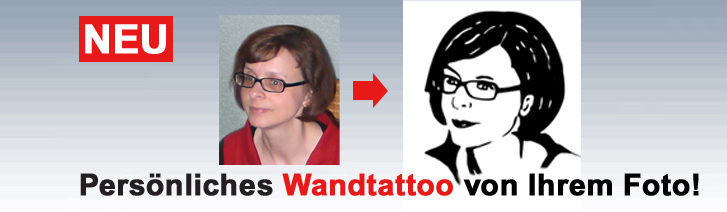 |
| Home Leistungen und Preise Ablauf / How to order Kontakt / Impressum GratisBilddatenbank AGB's | ||||||
|
| Make-up Tutorial für Photoshop Schminktechniken Gesichtsformen / Ideale Gesichtsform Optische Annäherung an das Ideal durch Rouge und Make Up Augen Make-up Falsche Wimpern Lippen Make-up / Lippenstift / Lipgloss |
| Hier einige grundsätzliche Hinweise zur erfolgreichen Anwendung von Make-up und Rouge bezogen auf die einzelnen Gesichtsformen. Diese Anleitung ist sowohl für das virtuelle Make-up, z. B. in Photoshop, als auch für das echte Makeup richtungsweisend. Die grundlegenden Betrachtungen können sehr hilfreich sein und es empfiehlt sich vorab das eigene Gesicht objektiv nach den unten aufgeführten Grundformen zu klassifizieren. Die aufgeführten Gesichtsformen sind bitte nicht wertend oder abwertend zu verstehen. |
Die einzelnen Gesichtsformen / Grundformen Ideale Gesichtsform / Ovales Gesicht Als Ausgangsbasis dient ein nach den theoretischen Grundsätzen des Goldenen Schnitts erzeugtes virtuelles Gesicht. Der sog. goldene Schnitt ist eine der Natur nachempfundene Proportionslehre die wesentlich unser Schönheitsideal bestimmt hat. Die in der Grundform abweichenden Typen in schematischer Darstellung. Bitte beachten Sie, daß es zahlreiche individuelle Mischformen gibt. Durch den gezielten Einsatz von Makeup, insbesondere Rouge, ferner Eyeliner / Augenbrauenmakeup wird nun versucht sich in den folgenden Beispielen der Idealform anzunähern. Makeup Methoden unter Verwendung von Rouge und Puder / Schattierung: 1. Das runde Gesicht Die runde Gesichtsform wirkt weich und oft ein wenig gemütlich, dieser Gesichtstyp kann auch aus einem ursprünglich ovalen Gesicht hervorgegangen sein, besonders falls die betreffende Person etwas vollschlanker geworden sein sollte. Makeup für das runde Gesicht: Der Zweck ist hier die Annäherung an die ovale Gesichtsform. Dazu wird Rouge sowohl an den Schläfen als auch an den Wangen seitlich aufgetragen. Grundsätzlich entsteht nun ein hell-dunkel Effekt der das Gesicht etwas schmaler erscheinen lässt. Die Augenbrauen sind leicht aufwärts geschminkt. 2. Das Dreiecksgesicht Das dreieckige Gesicht fällt hauptsächlich durch eine spitzere Kinnpartie auf, auch können hier die Wangenknochen relativ weit auseinanderstehen. Makeup für das dreieckige Gesicht: Hier ist es schwieriger sich dem idealen Oval anzunähern. Hauptsächlich werden die Schläfen und oberen Wangenpartien durch Rouge kaschiert und zusätzlich die Spitze des Kinns durch einen dunkleren Puder von unten abgemildert. Für das Kinn natürlich kein Rouge verwenden, lediglich einen Puder der eine Schattierung dunkler ist als die Hautfarbe. 3. Das quadratische Gesicht Die quadratische Gesichtsform wirkt insgesamt relativ scharf geschnitten, gelegentlich mit maskulinen Ansätzen. Makeup für das rechteckige / Quadratische Gesicht: Auch hier muss ein wenig stärker getrickst werden um die Kantigkeit zu mildern. Es werden zwei separate Aufträge von Rouge und Puder benötigt. Der Schläfenbereich wird mit Rouge, leicht schräg nach unten geschminkt, die untere Wangenpartien, ebenfalls angeschrägt, mit dem bereits genannten Puder versehen. Es empfielt sich die Augenbrauen etwas aufwärts zu zeichnen. 4. Das längliche Gesicht Die längliche Gesichtsform wirkt schmal mit häufig recht eng zusammenstehenden Augen und schmalem Mund. Makeup für das schmale / längliche Gesicht: Die wohl größte Herausforderung an einen Maskenbildner ist das sehr schmale Gesicht. Hier kann folgender Trick helfen: Das Gesicht wird durch weiter in das Gesicht hineinreichende Rougestriche in zwei Hälften unterteilt die dann für sich genommen runder erscheinen und in der Gesamtheit gefälliger wirken. Hier wird auch das Kinn mit etwas dunklerem Puder kaschiert. Die Augenbrauen sollten etwas schmaler und nach aussen weiter auslaufend geschminkt werden. |
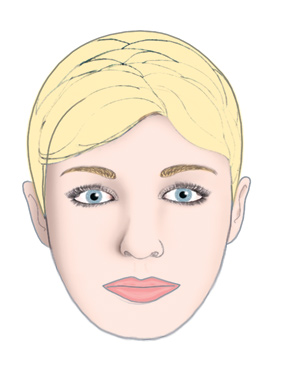
Idealgesicht oval Für den Vorher-Nachher Effekt bitte mit dem Mauszeiger über das Bild fahren 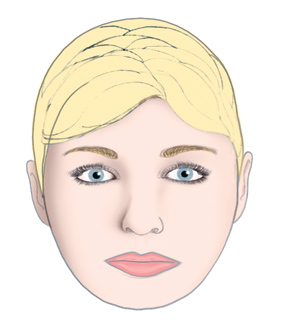 Rundes Gesicht vorher - nachher 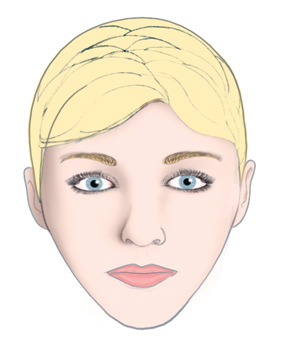 Dreieckiges Gesicht vorher - nachher 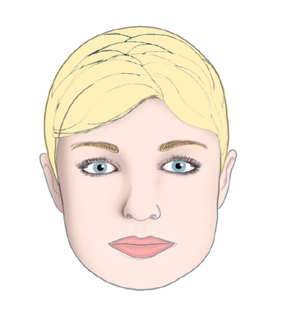 Rechteckiges, Quadratisches Gesicht vorher - nachher 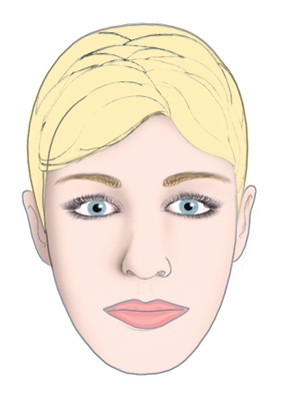 Schmales, längliches Gesicht vorher - nachher |
| Natürlich
sollte nicht zwanghaft versucht werden um jeden Preis das Ideal
anzustreben, denn jedes einzelne Gesicht kann auf ganz eigene Weise
bezaubern, auch falls es von der vorgegebenen Idealform abweichen
sollte. Dezente Schminktechniken sind hier meist die erste Wahl, oft
kann schon ein kleiner Schritt in die richtige Richtung Wunder
bewirken. Durch die gezeigten Schminktechniken können ebenso
asymetrische Fehler kaschiert werden, bedenken Sie aber auch hier,
daß eine leichte Asymetrie ganz eigene Reize haben
kann,
denn ein völlig makelloses Gesicht wirkt mitunter weniger
ausdrucksstark. Gerade Sommersprossen, Leberflecke oder eine
auffällige Form des Mundes können sehr reizvoll sein.
Die
hier vorgeführten Schminktechniken sind also ein genereller
Hinweis der jedoch für jedes einzelne Gesicht individuell
umgesetzt werden sollte. Auch die Abstimmung der Kleiderfarbe auf den jeweiligen Typ
ist hilfreich. Tipp: Falls Sie über ein Bildbearbeitungsprogramm verfügen können Sie Ihr eigenes Gesicht, mittels einer digitalen Portrait-Fotografie, versuchsweise selbst virtuell bearbeiten ohne teure Kosmetika zu verwenden. |

| Tutorial Augen Make-up: Der Augenbereich eines Portraits hat die wohl grösste Ausstrahlung und ist für die Schönheit und Attraktivität eines Gesichts wesentlich entscheident. Es kann daher sehr interessant sein die klassischen Methoden des Eye-Makeup als Bildbearbeitung in Photoshop zu konstruieren. Die hier dargestellten Schminktechniken sind -eingeschränkt- auch auf ein echtes Model übertragbar. |
 |
| 1. Das
Ausgangsbild: Das Ausgangsbild ist farbig im RGB-Modus, Größe ca 115 x 55 cm / 72 Pixel/Inch. Die Haut des Models wurde bereits in Photoshop überarbeitet und virtuell geschminkt, nun kann Augen Make-up aufgetragen werden. Man beachte den Hauttyp und die Augenfarbe, in diesem Fall wurde ein insgesamt kühles Make-up gewählt. Das Augen-Make-up sollte grundsätzlich den betreffenden Gesichts- und Hauttyp unterstreichen und positiv betonen. |
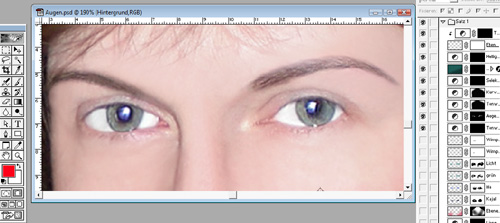 |
| 4.
Lidschatten auftragen: Ebenfalls auf einer eigenen Ebene wird nun der erste Lidschatten grob aufgetragen. In diesem Beispiel wurde zusätzlich die Ebeneneinstellung "Hartes Licht" verwendet um einen lebendigen Effekt zu erzielen. Die benötigten Farbtöne werden der Farbpalette entnommen oder in der Farbeinstellung der Werkzeugpalette neu erstellt. Für regelmässig anzufertigendes Augen-Makeup kann es vorteilhaft sein mehrere Farbfächer zu erstellen die auf die einzelnen Hauttypen abgestimmt sind, diese werden grob in Winter- Frühling- Sommer- Herbst- Typen eingeteilt. |
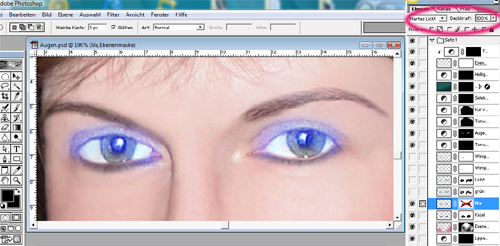 |
| Das Ergebnis im vorher- nachher
Effekt: In der Vergrösserung zeigen sich dann alle Stärken Schwächen dieser Überarbeitung / Makeover, beurteilen Sie das Ergebnis selbst. Alle Einstellungen sind in Photoshop 6.0 (oder höher bis Photoshop cs) nachvollziehbar. |
 |

| Tutorial Lippen Make-up /
Lippenstift / Lipgloss: Folgend eine einfache Möglichkeit der Bearbeitung der Lippen in Photoshop. Die gezeigte Schminktechnik richtet sich nach den klassischen Techniken des Lippen-Makeup. Die Form, Farbe und Ausstrahlund des Mundes und der Lippen haben einen entscheidenden Einfluss auf das Gesamterscheinungsbildes eines Portraits und sollten folglich mit einiger Sorgfalt gehandhabt werden. |
| Das Ergebnis: Durch die Erzeugung des Glanzlichts und einer farbigen Kontrastwirkung, die durch die Selektive Farbkorrektur enstanden ist, wurde ein lebendigeres, frischeres Erscheinungsbild der Lippen erzielt. Die Lippenkonturierung wurde bewusst etwas übertrieben dargestellt, sollte im Normalfall dezenter ausgeführt werden. |
 |
